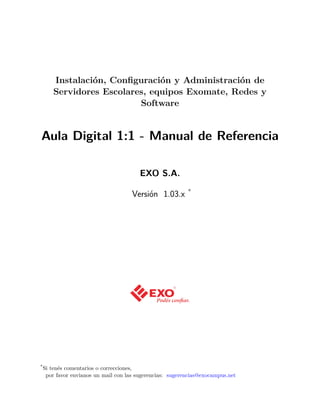
Manual de referencia
- 1. Instalación, Configuración y Administración de Servidores Escolares, equipos Exomate, Redes y Software Aula Digital 1:1 - Manual de Referencia EXO S.A. * Versión 1.03.x * Si tenés comentarios o correcciones, por favor envianos un mail con las sugerencias: sugerencias@exocampus.net
- 2. Copyright © 2010, EXO S.A. Todos los derechos reservados. Algunas partes de este manual están basadas en el Manual de Soporte de Usuario de Intel Learning Series, Intel-powered classmate PC y la documentación de ayuda de Intel powered classmate PC Theft Deterrent Server. EXO, exocampus y Exomate son marcas registradas de EXO S.A.. Intel, el logo de Intel, Intel Core, Intel Teach, y skoool, son marcas registradas de Intel Corporation o sus subsidiarias en EE.UU. y otros países. Microsoft, MSN, NetMeeting, Excel, Outlook, PowerPoint, Hotmail, Internet Explorer, Win- dows, Windows Media, Windows Live y Wingdings son marcas registradas o marcas comer- ciales de Microsoft Corporation o sus subsidiarias en EE.UU. o en otras regiones o países. *Otros nombres y marcas que se mencionan aquí pueden ser marcas registradas de sus re- spectivos propietarios. *La información contenida en este documento, incluidas las direcciones URL, de mail y otras referencias a sitios Web de Internet, está sujeta a cambios sin previo aviso. ' $ Por sugerencias, reclamos y/o información de ayuda visite http://www.exocampus.com/rtec o envíenos un mail a rtec@exo.com.ar EXO S.A., Av. Ing. Huergo 1433, C1107APB, Buenos Aires, & Argentina %
- 3. Índice general I. Aula Digital 1:1 1 1. Modelos de Uso 3 2. Componentes de Hardware 5 2.0.1. Exomate con tecnología Intel . . . . . . . . . . . . . . . . . . . . . . 5 2.0.2. Exomate Generación 3 modelo X352 - Especificaciones . . . . . . . . 6 3. Componentes de Software 7 3.1. Suite Educativa de Intel . . . . . . . . . . . . . . . . . . . . . . . . . . . . . 7 3.2. Opciones Comunes del Software de Computadoras . . . . . . . . . . . . . . . 8 3.3. Gestión del Aprendizaje . . . . . . . . . . . . . . . . . . . . . . . . . . . . . 8 3.4. El Sistema Operativo . . . . . . . . . . . . . . . . . . . . . . . . . . . . . . . 9 3.5. Software de prevención y bloqueo por robo . . . . . . . . . . . . . . . . . . . 9 3.6. Software de la Exomate para Estudiantes y Docentes . . . . . . . . . . . . . 10 II. Servidor de Seguridad - Manual de Referencia del Administrador 15 4. Sistema de Seguridad 17 5. Esquema de implementación sugerido 19 6. Servidor de Seguridad 21 6.1. Participantes . . . . . . . . . . . . . . . . . . . . . . . . . . . . . . . . . . . 21 6.2. Gestión de Acceso . . . . . . . . . . . . . . . . . . . . . . . . . . . . . . . . . 22 6.2.1. Accediendo . . . . . . . . . . . . . . . . . . . . . . . . . . . . . . . . 22 6.2.2. Cambiar Contraseña . . . . . . . . . . . . . . . . . . . . . . . . . . . 22 6.2.3. Administración de Operaciones . . . . . . . . . . . . . . . . . . . . . 23 6.2.4. Cuenta Temporal de Dispositivo . . . . . . . . . . . . . . . . . . . . . 23 6.2.5. Administración de Dispositivos . . . . . . . . . . . . . . . . . . . . . 25 6.2.6. Administración de Provisión . . . . . . . . . . . . . . . . . . . . . . . 27 6.2.7. Recuperación de Código de Desbloqueo . . . . . . . . . . . . . . . . . 29 6.2.8. Seguimiento de Dispositivos . . . . . . . . . . . . . . . . . . . . . . . 29 6.3. Administración del Sistema . . . . . . . . . . . . . . . . . . . . . . . . . . . 31 6.3.1. Administración de Operadores . . . . . . . . . . . . . . . . . . . . . . 31 6.3.2. Administración de Alumnos . . . . . . . . . . . . . . . . . . . . . . . 31 i
- 4. Índice general 6.3.3. Administración de Registro . . . . . . . . . . . . . . . . . . . . . . . 32 6.3.4. Administración de Datos . . . . . . . . . . . . . . . . . . . . . . . . . 32 6.3.5. Administración de Seguridad . . . . . . . . . . . . . . . . . . . . . . . 33 6.3.6. Administración de Servicios . . . . . . . . . . . . . . . . . . . . . . . 37 6.4. Alumno . . . . . . . . . . . . . . . . . . . . . . . . . . . . . . . . . . . . . . 38 6.4.1. Acceso . . . . . . . . . . . . . . . . . . . . . . . . . . . . . . . . . . . 38 6.4.2. Configuración del Perfil . . . . . . . . . . . . . . . . . . . . . . . . . . 39 6.4.3. Recuperación de Código de Desbloqueo . . . . . . . . . . . . . . . . . 39 6.5. Autoridad de Usuario . . . . . . . . . . . . . . . . . . . . . . . . . . . . . . . 41 6.6. Salir . . . . . . . . . . . . . . . . . . . . . . . . . . . . . . . . . . . . . . . . 41 6.7. Sistema de Ayuda en Línea . . . . . . . . . . . . . . . . . . . . . . . . . . . . 41 6.8. Recuperación de Desastre . . . . . . . . . . . . . . . . . . . . . . . . . . . . 42 6.8.1. Operaciones de Recuperación de Desastre . . . . . . . . . . . . . . . 42 6.9. Preguntas Frecuentes . . . . . . . . . . . . . . . . . . . . . . . . . . . . . . . 44 7. Agente de Seguridad 47 7.1. Ícono en la Barra del Sistema . . . . . . . . . . . . . . . . . . . . . . . . . . 48 7.2. Interfaz Gráfica de Usuario . . . . . . . . . . . . . . . . . . . . . . . . . . . 48 7.2.1. Configuración . . . . . . . . . . . . . . . . . . . . . . . . . . . . . . . 49 7.2.2. Acceder al Servidor . . . . . . . . . . . . . . . . . . . . . . . . . . . . 50 7.2.3. Recuperación de Código de Desbloqueo . . . . . . . . . . . . . . . . . 51 7.2.4. Ayuda . . . . . . . . . . . . . . . . . . . . . . . . . . . . . . . . . . . 51 7.2.5. Acerca de . . . . . . . . . . . . . . . . . . . . . . . . . . . . . . . . . 51 7.3. Descarga Automática de un Nuevo Certificado . . . . . . . . . . . . . . . . . 52 7.4. Introduciendo un Código de Desbloqueo . . . . . . . . . . . . . . . . . . . . 53 7.5. Usando un Disco USB para Obtener Certificados . . . . . . . . . . . . . . . 53 7.6. Preguntas Frecuentes . . . . . . . . . . . . . . . . . . . . . . . . . . . . . . . 54 7.7. Mensajes de Error . . . . . . . . . . . . . . . . . . . . . . . . . . . . . . . . . 56 7.7.1. Error al Conectar con el Servidor . . . . . . . . . . . . . . . . . . . . 56 7.7.2. Ocurrió una Excepción Desconocida . . . . . . . . . . . . . . . . . . . 56 III. Servidor Escolar EXO - Manual de Referencia del Administrador 57 8. Webmin 59 8.1. Uso de Webmin . . . . . . . . . . . . . . . . . . . . . . . . . . . . . . . . . . 59 8.2. Reconocimiento del menú Webmin . . . . . . . . . . . . . . . . . . . . . . . 62 8.2.1. Cambio de Idioma y Tema . . . . . . . . . . . . . . . . . . . . . . . . 62 8.3. Configuración de Webmin . . . . . . . . . . . . . . . . . . . . . . . . . . . . 63 8.3.1. Idioma . . . . . . . . . . . . . . . . . . . . . . . . . . . . . . . . . . . 63 8.3.2. Mejorar versión Webmin . . . . . . . . . . . . . . . . . . . . . . . . . 63 8.3.3. Autenticación . . . . . . . . . . . . . . . . . . . . . . . . . . . . . . . 64 8.3.4. Referenciadores de confianza . . . . . . . . . . . . . . . . . . . . . . . 65 8.3.5. Acceso anónimo a Módulo . . . . . . . . . . . . . . . . . . . . . . . . 66 8.3.6. Encriptación SSL . . . . . . . . . . . . . . . . . . . . . . . . . . . . . 66 ii
- 5. Índice general 9. Servidor DHCP 69 10.Administración de impresoras 71 11.Servidor Web Apache 73 11.1. Acceder al módulo Apache de Webmin . . . . . . . . . . . . . . . . . . . . . 73 11.2. Opciones globales . . . . . . . . . . . . . . . . . . . . . . . . . . . . . . . . . 75 11.2.1. Límites y Procesos . . . . . . . . . . . . . . . . . . . . . . . . . . . . 75 11.2.2. Redes y direcciones . . . . . . . . . . . . . . . . . . . . . . . . . . . . 76 11.2.3. Editar archivos de configuración . . . . . . . . . . . . . . . . . . . . . 76 11.3. Virtual hosts . . . . . . . . . . . . . . . . . . . . . . . . . . . . . . . . . . . 77 11.4. Control del servidor web Apache . . . . . . . . . . . . . . . . . . . . . . . . . 80 12.IPTables: El firewall de Linux 81 12.1. Pantalla inicial . . . . . . . . . . . . . . . . . . . . . . . . . . . . . . . . . . 82 12.2. Vista de reglas . . . . . . . . . . . . . . . . . . . . . . . . . . . . . . . . . . 83 12.3. Crear una regla nueva . . . . . . . . . . . . . . . . . . . . . . . . . . . . . . 84 13.ProFTPD 87 14.Samba 91 14.1. Preparando el entorno para compartir . . . . . . . . . . . . . . . . . . . . . . 93 14.1.1. Establecer grupos de usuarios . . . . . . . . . . . . . . . . . . . . . . 94 14.2. Agregar carpetas para compartir . . . . . . . . . . . . . . . . . . . . . . . . 95 14.3. Compartir Impresoras . . . . . . . . . . . . . . . . . . . . . . . . . . . . . . 96 14.4. Compartición sin contraseñas . . . . . . . . . . . . . . . . . . . . . . . . . . 97 14.5. Compartición con contraseñas . . . . . . . . . . . . . . . . . . . . . . . . . . 100 15.Servidor proxy Squid 105 15.1. Características . . . . . . . . . . . . . . . . . . . . . . . . . . . . . . . . . . 105 15.2. Proxy Web . . . . . . . . . . . . . . . . . . . . . . . . . . . . . . . . . . . . 106 15.3. Squid en Webmin . . . . . . . . . . . . . . . . . . . . . . . . . . . . . . . . . 107 15.4. Puertos y trabajo en red . . . . . . . . . . . . . . . . . . . . . . . . . . . . . 108 15.5. Uso de memoria . . . . . . . . . . . . . . . . . . . . . . . . . . . . . . . . . . 109 15.6. Opciones administrativas . . . . . . . . . . . . . . . . . . . . . . . . . . . . . 110 15.7. Configuración del redireccionamiento de puertos . . . . . . . . . . . . . . . . 111 16.SARG Generador de Informes de Análisis de Squid 113 16.1. SARG en Webmin . . . . . . . . . . . . . . . . . . . . . . . . . . . . . . . . 113 16.2. Opciones de informe . . . . . . . . . . . . . . . . . . . . . . . . . . . . . . . 117 16.3. Estilo de informe . . . . . . . . . . . . . . . . . . . . . . . . . . . . . . . . . 117 16.4. Generación de Informe planificado . . . . . . . . . . . . . . . . . . . . . . . . 118 IV. Apéndices 119 A. Manual de Usuario Exomate X352 121 iii
- 6. Índice general A.1. Instrucciones de seguridad . . . . . . . . . . . . . . . . . . . . . . . . . . . . 121 A.1.1. Advertencias generales . . . . . . . . . . . . . . . . . . . . . . . . . . 121 A.1.2. Advertencias sobre el cable y el adaptador . . . . . . . . . . . . . . . 122 A.1.3. Advertencias sobre la batería . . . . . . . . . . . . . . . . . . . . . . 123 A.1.4. Desecho de baterías . . . . . . . . . . . . . . . . . . . . . . . . . . . . 124 A.1.5. Reciclaje del equipo y/o de la batería . . . . . . . . . . . . . . . . . . 124 A.1.6. Indicaciones de seguridad adicionales para equipos con comunicaciones inalámbricas . . . . . . . . . . . . . . . . . . . . . . . . . . . . . . . . 125 A.1.7. Cuidados de la pantalla LCD . . . . . . . . . . . . . . . . . . . . . . 125 A.2. Guía rápida de instalación . . . . . . . . . . . . . . . . . . . . . . . . . . . . 126 A.2.1. Conexión del adaptador de alimentación . . . . . . . . . . . . . . . . 126 A.2.2. Encendido del equipo . . . . . . . . . . . . . . . . . . . . . . . . . . . 126 A.3. Introducción al uso de la netbook . . . . . . . . . . . . . . . . . . . . . . . . 127 A.3.1. Vista de frente . . . . . . . . . . . . . . . . . . . . . . . . . . . . . . 127 A.3.2. Vista izquierda . . . . . . . . . . . . . . . . . . . . . . . . . . . . . . 128 A.3.3. Vista derecha . . . . . . . . . . . . . . . . . . . . . . . . . . . . . . . 128 A.3.4. Vista posterior . . . . . . . . . . . . . . . . . . . . . . . . . . . . . . 129 A.3.5. Indicadores de LED status . . . . . . . . . . . . . . . . . . . . . . . . 129 A.3.6. Los controles de función (hot key) . . . . . . . . . . . . . . . . . . . . 130 A.3.7. Teclado . . . . . . . . . . . . . . . . . . . . . . . . . . . . . . . . . . 130 A.3.8. Pad de mouse . . . . . . . . . . . . . . . . . . . . . . . . . . . . . . . 131 A.3.9. Batería . . . . . . . . . . . . . . . . . . . . . . . . . . . . . . . . . . . 131 A.3.10. Como limpiar su equipo . . . . . . . . . . . . . . . . . . . . . . . . . 131 A.4. Funcionamiento de la batería . . . . . . . . . . . . . . . . . . . . . . . . . . 132 A.4.1. Control de la carga de la batería . . . . . . . . . . . . . . . . . . . . . 132 A.4.2. Medidor de potencia . . . . . . . . . . . . . . . . . . . . . . . . . . . 133 A.4.3. Advertencia de batería baja . . . . . . . . . . . . . . . . . . . . . . . 133 A.4.4. Preparación de la batería para el uso (calibración) . . . . . . . . . . . 133 A.4.5. Carga de la batería . . . . . . . . . . . . . . . . . . . . . . . . . . . . 134 A.4.6. Almacenamiento de la batería . . . . . . . . . . . . . . . . . . . . . . 134 A.4.7. Funcionamiento con baterías adicionales . . . . . . . . . . . . . . . . 134 A.4.8. Maximización de la vida de la batería . . . . . . . . . . . . . . . . . . 134 A.5. Recuperación de Sistema . . . . . . . . . . . . . . . . . . . . . . . . . . . . . 135 A.5.1. Recuperación de sistema Exomate . . . . . . . . . . . . . . . . . . . . 135 B. Configuración de la Conexión Wireless para Exomate 139 B.1. Configuración de la Conexión Wireless en Windows . . . . . . . . . . . . . . 139 C. Resguardo y recuperación del sistema de Exomate 141 C.1. Resguardo y recuperación del sistema utilizando un dispositivo USB de alma- cenamiento . . . . . . . . . . . . . . . . . . . . . . . . . . . . . . . . . . . . 141 C.1.1. Generar memoria USB de Recuperación . . . . . . . . . . . . . . . . 141 C.1.2. Iniciar una Exomate desde una memoria USB de Recuperación . . . . 142 C.1.3. Copia de seguridad del sistema . . . . . . . . . . . . . . . . . . . . . 142 C.1.4. Restauración del sistema . . . . . . . . . . . . . . . . . . . . . . . . . 143 iv
- 7. Índice general D. e-Learning Class - Tutorial para el Docente 145 D.1. Prerrequisitos del tutorial . . . . . . . . . . . . . . . . . . . . . . . . . . . . 146 D.2. Iniciando una Clase Virtual . . . . . . . . . . . . . . . . . . . . . . . . . . . 147 D.2.1. Creación de un aula virtual . . . . . . . . . . . . . . . . . . . . . . . 147 D.2.2. Conecte las Exomate’s a la computadora del profesor . . . . . . . . . 148 D.2.3. Conectando a un Alumno a una Clase Virtual . . . . . . . . . . . . . 149 D.2.4. Otorgar a un Alumno el Acceso al Aula Virtual . . . . . . . . . . . . 150 D.3. Comprendiendo el Panel de e-Learning Class . . . . . . . . . . . . . . . . . . 152 D.3.1. Panel de e-3.1 e-Learning Class . . . . . . . . . . . . . . . . . . . . . 152 D.3.2. Barras de herramientas de e-Learning Class . . . . . . . . . . . . . . 153 D.3.3. Ícono de la barra de tareas de e-Learning Class . . . . . . . . . . . . 155 D.4. Interactuando con los Alumnos . . . . . . . . . . . . . . . . . . . . . . . . . 155 D.4.1. Supervisar y controlar . . . . . . . . . . . . . . . . . . . . . . . . . . 155 D.4.2. Control Remoto . . . . . . . . . . . . . . . . . . . . . . . . . . . . . . 156 D.4.3. Difusión de la Pantalla . . . . . . . . . . . . . . . . . . . . . . . . . . 158 D.4.4. Pluma . . . . . . . . . . . . . . . . . . . . . . . . . . . . . . . . . . . 159 D.4.5. Demostración del alumno . . . . . . . . . . . . . . . . . . . . . . . . 160 D.4.6. Silencio . . . . . . . . . . . . . . . . . . . . . . . . . . . . . . . . . . 162 D.4.7. Película en Red . . . . . . . . . . . . . . . . . . . . . . . . . . . . . . 163 D.4.8. Distribución de Archivos . . . . . . . . . . . . . . . . . . . . . . . . . 164 D.4.9. Otras Funciones . . . . . . . . . . . . . . . . . . . . . . . . . . . . . . 165 E. Guía de Software My Storage 167 E.1. Generalidades de la aplicación . . . . . . . . . . . . . . . . . . . . . . . . . . 167 E.2. Utilizando la aplicación . . . . . . . . . . . . . . . . . . . . . . . . . . . . . . 168 E.2.1. Inicio de My Storage . . . . . . . . . . . . . . . . . . . . . . . . . . . 168 E.2.2. Ícono de bandeja . . . . . . . . . . . . . . . . . . . . . . . . . . . . . 168 E.2.3. Menú de bandeja . . . . . . . . . . . . . . . . . . . . . . . . . . . . . 169 E.2.4. Ventana principal de My Storage . . . . . . . . . . . . . . . . . . . . 170 E.2.5. Monitor de discos . . . . . . . . . . . . . . . . . . . . . . . . . . . . . 171 E.2.6. Liberador de espacio en disco . . . . . . . . . . . . . . . . . . . . . . 171 E.2.7. Asistente para copia de seguridad de datos . . . . . . . . . . . . . . . 171 E.2.8. Copia de seguridad programada . . . . . . . . . . . . . . . . . . . . . 174 E.2.9. Copia de seguridad rápida . . . . . . . . . . . . . . . . . . . . . . . . 175 E.2.10. Asistente para restauración de datos . . . . . . . . . . . . . . . . . . 176 E.3. Opciones . . . . . . . . . . . . . . . . . . . . . . . . . . . . . . . . . . . . . . 179 E.3.1. Configuración de la copia de seguridad programada . . . . . . . . . . 179 E.3.2. Configuración de la copia de seguridad rápida . . . . . . . . . . . . . 180 E.3.3. Otras opciones . . . . . . . . . . . . . . . . . . . . . . . . . . . . . . 180 F. Guía de Software Parents Carefree 181 F.1. Generalidades de la aplicación . . . . . . . . . . . . . . . . . . . . . . . . . . 181 F.2. Utilizando la aplicación . . . . . . . . . . . . . . . . . . . . . . . . . . . . . . 182 F.2.1. Menú del ícono de la bandeja del sistema . . . . . . . . . . . . . . . . 182 F.2.2. Configuración de políticas . . . . . . . . . . . . . . . . . . . . . . . . 183 F.2.3. Filtro de red . . . . . . . . . . . . . . . . . . . . . . . . . . . . . . . . 184 v
- 8. Índice general F.2.4. Control de programas . . . . . . . . . . . . . . . . . . . . . . . . . . . 186 F.2.5. Agendar horario . . . . . . . . . . . . . . . . . . . . . . . . . . . . . . 186 F.2.6. Configuración . . . . . . . . . . . . . . . . . . . . . . . . . . . . . . . 188 F.2.7. Revisión de registro . . . . . . . . . . . . . . . . . . . . . . . . . . . . 190 G. Guía de Software Firewall de Windows 193 G.1. Activando el Firewall de Windows . . . . . . . . . . . . . . . . . . . . . . . . 193 H. Instructivo de Activación de Microsoft Office y Microsoft Math 195 H.1. Activación Microsoft Office 2007 . . . . . . . . . . . . . . . . . . . . . . . . . 195 H.1.1. Activación por Internet . . . . . . . . . . . . . . . . . . . . . . . . . . 198 H.1.2. Activación por teléfono . . . . . . . . . . . . . . . . . . . . . . . . . . 199 H.1.3. Activación manual (si no aparece la opción automática) . . . . . . . . 200 H.2. Activar Microsoft Math 3.0 . . . . . . . . . . . . . . . . . . . . . . . . . . . . 201 I. Glosario 205 vi
- 9. Parte I. Aula Digital 1:1 1
- 11. 1. Modelos de Uso Hoy en día, los países reconocen cada vez más que los ciudadanos educados son cruciales para sus posibilidades de éxito en la economía digital mundial. Los estudiantes necesitan desarrollar un nuevo conjunto de habilidades, conocidas como las Habilidades del Siglo 21, para estar mejor preparados para esta realidad, y tener la oportunidad de triunfar. Las Habilidades del Siglo 21 incluyen la tecnología y la alfabetización mediática, la comu- nicación efectiva, el pensamiento crítico, la solución de problemas, y la colaboración. Estas son las habilidades necesarias para que los ciudadanos puedan prosperar y tener éxito en la economía global de hoy. Los programas de e-Learning equipan a los estudiantes con estas habilidades que les permiten –y a los países en los que viven– tener éxito en la economía global de hoy. Los programas de e-Learning reúnen los elementos para la solución –tecnología, conectividad, contenido digital localizado, y métodos enseñanza mejorados con desarrollo profesional– y otras consideraciones necesarias para el éxito. Felicitaciones por elegir para su institución la solución Exomate basada en la tecnología Classmate PC diseñada especialmente para la educación por Intel®. Comienza en este camino a partir de hoy un mundo de posibilidades que complementa su iniciativa e-Learning, y este manual será su guía de referencia. 3
- 12. 1. Modelos de Uso 4
- 13. 2. Componentes de Hardware El entorno de e-Learning 1:1 consiste en PCs Exomate para los estudiantes y profesores, uno o más servidores de la escuela para despliegues más grandes que un aula, y la conectivi- dad a Internet y puntos de acceso inalámbrico que crean la red interna, como así también proporcionan una conexión a contenido externo. En esta sección describimos brevemente los equipos Exomate con tecnología Intel. 2.0.1. Exomate con tecnología Intel La plataforma de Exomate basada en tecnología Intel, es una solución pequeña y móvil desar- rollada específicamente para estudiantes de todo el mundo. Estos dispositivos de aprendizaje, robustos pero livianos, están diseñados para proporcionar entornos de aprendizaje que están al alcance y que resultan colaborativos, tanto para los estudiantes como para sus profesores. Las Exomates ejecutan Microsoft Windows o el sistema operativo Linux, y están hechas con resistencia a las caídas, con pantallas LCD en colores, conectividad inalámbrica integrada, cámara Web integrada. La Exomate también cuenta con teclado resistente al agua e incluye funciones y software específicos para la educación, los que serán discutidos más adelante en este manual. 5
- 14. 2. Componentes de Hardware 2.0.2. Exomate Generación 3 modelo X352 - Especificaciones Tecnología: basada en Classmate PC diseñada especialmente para la educación por Intel® Chasis: personalizado y robusto con funda, resistente a golpes y caídas. Procesador: Intel® Atom N450 – 1.66Ghz 512KB cache de bajo consumo eléctrico. Memoria: 1 GIGABYTE DDR2 SODIMM 667Mhz, expandible a 2 Giga-bytes. Pantalla: LCD con tecnología LED de 10.1" - resolución 1024x600. Cámara de video: integrada 30fps – 640 x 480 puntos. Almacenamiento: Disco Rígido de 160GB SATA. Lector de tarjetas de memoria: para memorias SD/MMC/MS/MS Pro. Audio: Sonido estéreo integrado. 2.1 canales con parlantes y micrófono incorporados. Interfaces: 3 Puertos USB 2.0 / 1 RJ45 / salida auriculares / entrada de micrófono / salida VGA. Wireless: WLAN 802.11b/g/n con antena integrada para conexión WIFI a redes e Internet . Lan: 10/100Mb Ethernet. Teclado: en español con 84 teclas de acceso directo, resistente a líquidos. Touchpad: amplio con botones derecho e izquierdo. Chasis: personalizado y robusto con funda, resistente a golpes y caídas. Seguridad: TPM administración confiable de seguridad en redes por hardware. Sistema de Bloqueo por robo: A través de un servidor se puede bloquear totalmente cualquier equipo, previniendo así el mal uso o reventa de un equipo robado o extraviado. Sistema Operativo: Microsoft Windows XP PRO y Linux Pixart con arranque dual. E-learning Class: herramienta de colaboración para el aula digital con CODEC para video-conferencia. Software: Microsoft Office 2007, Open Office, Utilitarios y aplicaciones varias. Alimentación: Batería recargable de 6 celdas con autonomía de 4 horas aprox. Adaptador de Carga: 100-240 Volts, 50/60 Hz, 40 Watts. Medidas: 25.4cm x 19,5cm x 3,8cm. Peso: 1.5Kg Dispositivos Externos: permite la conexión de unidades externas (no incluidas): lecto-grabadora de CD/DVD, memorias Flash, impresoras y multifunción, receptor / navegador GPS, Modem 3G USB. Dispositivos Internos: opcionalmente de fábrica puede incluir Modem 3.75G o WiMax. 6
- 15. 3. Componentes de Software Es importante para el despliegue del entorno de e-Learning identificar los roles y las re- sponsabilidades de todos los actores incluidos en el proceso de e-Learning, así también como ayudarlos a comprender las necesidades y la disponibilidad en lo que respecta a la infraestruc- tura física. Esta sección lo ayudará a identificar sus roles y responsabilidades, y a entender la infraestruc- tura de su escuela y lo que se necesita para prepararla para el e-Learning 1:1. 3.1. Suite Educativa de Intel El Grupo de Programas ("Suite") Educativos de Intel es un conjunto mínimo de aplicaciones que protegen a los estudiantes y a sus sistemas, además de promover la colaboración en el aula. Está diseñado específicamente para satisfacer las necesidades y requerimientos de la educación, con un fuerte énfasis en reforzar y mejorar la experiencia del estudiante con tecnología. Los componentes básicos son: Gestión del aula: Permite que los profesores administren las aulas y facilita las ac- tividades diarias del aula a través del intercambio de archivos, las transmisiones en pantalla, transmisiones de video, la evaluación de los alumnos y la gestión del grupo. Gestión de Acceso: Permite que los padres y las escuelas creen un entorno infor- mático seguro mediante la especificación de los sitios Web y de las aplicaciones que los estudiantes pueden visitar y ejecutar, y fijar límites de tiempo en el uso del sistema y el acceso a Internet. Disuasión de Robos: Permite que las escuelas desactiven por robo o pérdida las Exo- mates, mediante una solución de disuasión de robos basada en un hardware integrado. Administración de las Computadoras: Permite que los estudiantes determinen cuánto espacio de almacenamiento han utilizado, el espacio libre, y que hagan copias de seguridad de sus documentos a través de una interfaz fácil de usar. 7
- 16. 3. Componentes de Software 3.2. Opciones Comunes del Software de Computadoras Categoría Uso Productividad Hojas de cálculo, calculadoras, software para presentaciones, editores de texto, procesadores de palabras, y más. Multimedia Edición de video, edición de fotografías, grabación y reproducción de sonido, pintura y dibujo, y más. Plan de Estudios y El profesor tiene acceso en línea al plan de estudios, y a un Contenido apoyo tal como planes de lecciones. Seguridad Firewalls ("Barreras de Protección"), control de robos, y software antivirus. Colaboración/intercambio Permite que los estudiantes envíen y reciban e-mails, mensajes instantáneos, y otras comunicaciones en línea. Administrativo Ayuda a los administradores con tareas tales como la creación de copias de seguridad y la restauración de archivos. Navegador de Internet Permite el acceso a sitios Web y su visualización. Control del Profesor Permite que los profesores se presenten a los alumnos, monitorear sus actividades, colaborar con ellos y ayudarlos a aprender. Control de los Padres Permite que los profesores y padres guíen a los estudiantes en el uso de las aplicaciones y en la visualización de los contenidos de Internet. Control anti-robos Ayuda a que las escuelas controlen sus bienes, evitando robos y la reventa de partes. 3.3. Gestión del Aprendizaje Gestión del aprendizaje es un término general para los sistemas de software –a menudo instalados por su proveedor local– que se despliegan para apoyar la capacidad del profesor de crear planes de estudio, desarrollar planes de lecciones, implementar concursos de preguntas y otras actividades, y proporcionar e-content ("contenidos electrónicos"). Este software aumenta la facilidad de uso y la eficacia del sistema educativo 1:1. Existen tres divisiones principales del Software de Gestión del Aprendizaje: Sistema de Gestión del Aprendizaje: esto típicamente se refiere a los más completos paquetes de software que permiten un completo desarrollo del plan de estudios, la planificación de lecciones y la gestión de acertijos y otras actividades. Gestión de la actividad: esto típicamente se refiere a los paquetes de software que permiten la planificación de lecciones individuales y la gestión de acertijos y actividades, pero sin incluir el desarrollo completo del plan de estudios. 8
- 17. 3. Componentes de Software Gestión de contenidos: esto se refiere al software que proporciona una fácil gestión de contenido electrónico (tal como e-books –"libros electrónicos"–) para el entorno escolar. 3.4. El Sistema Operativo Este es el elemento de software más fundamental. Es el responsable de la gestión de todos los aspectos de la computadora y permite al usuario ejecutar e interactuar con todos los demás programas, incluyendo las aplicaciones. Existen dos opciones principales para un sistema operativo: Windows XP PRO (o Windows 7): Sistemas operativos de código fuente cerrado directamente provistos y respaldados por Microsoft. Los sistemas operativos de Win- dows representan la mayor cuota de participación en el mercado mundial. Linux:. Un sistema operativo basado en Unix de código fuente abierto que se puede obtener sin costo alguno. (No obstante, el soporte no es gratuito.) Linux viene en varias versiones, como SuSE, Debian, Ubuntu, Rxart, Mandriva, Metasys, y Fedora. 3.5. Software de prevención y bloqueo por robo Intel Theft Deterrent (para Windows y Linux): Es un Sistema de Seguridad que in- habilitará el dispositivo en caso de desvincularse con la red de servicio a la cual se encuentra referenciado. Dicho sistema tiene un componente de hardware (TPM versión 1.2, adminis- tración confiable de seguridad en redes) en el equipo y un componente de software que se provee con el equipo. Para su funcionamiento el alumno necesita conectarse con un servidor de seguridad que debe ser configurado para dicho fin, el cual puede estar localizado en cada colegio o en forma centralizada. Cuando se desea integrar una Exomate al Sistema de Seguridad, se configura de modo que le solicite certificados digitales al servidor configurado, que habilitarán a la Exomate a ser utilizada hasta la fecha de expiración del certificado (o una cantidad determinada de arran- ques). La validez de los certificados es configurable desde el servidor de seguridad. Cuando dicho certificado está próximo a su vencimiento, la Exomate intentará comunicarse nuevamente con el servidor de seguridad, solicitándole un nuevo certificado con una nueva fecha de vencimiento posterior a la actual. En el caso en que el servidor emita un nuevo certificado para el equipo, estará habilitado para utilizarse hasta la nueva fecha de vencimiento, cerca de la cual volverá a consultar al servidor para repetir el proceso. En los casos donde la Exomate no se comunique con el servidor, o cuando se comunique, pero el servidor no expida un certificado (por ejemplo, porque el equipo se ha reportado como robado), la Exomate se bloqueará automáticamente dejándola completamente inutilizada. Durante este bloqueo el usuario de la Exomate no podrá acceder a ninguna función del equipo, ni mucho menos a arrancar el sistema operativo ni ninguna otra función del equipo, la única pantalla que verá será una pantalla indicándole que el equipo se ha bloqueado por 9
- 18. 3. Componentes de Software seguridad y que la única manera de desbloquearlo provisoriamente es mediante un código de 10 dígitos que es válido solo para dicho bloqueo de dicha Exomate, y puede obtenerse únicamente desde el servidor de seguridad. 3.6. Software de la Exomate para Estudiantes y Docentes Opcionalmente y dependiendo del sistema operativo, hay otras utilidades que se pueden encontrar en los equipos de los estudiantes, tales como: Colaboración y administración de clases e-Learning Class (Windows): Permite brindar apoyo a los alumnos desde el equipo del docente, posibilitando el monitoreo, control remoto de los equipos, distribución de archivos, creación, corrección y análisis de evaluaciones, chat, demostraciones del alumno y desde grupos de trabajo, configuración y apagado de todas las Exomates en forma remota. Es una herramienta que ayuda al docente a controlar una clase digital, generando un ambiente de colaboración e interacción con los alumnos y una vincu- lación bidireccional entre docente – alumno. e-Learning Class trabaja únicamente con Exomate y fue desarrollado por la empresa Mythware. Italc (Linux): iTalc es una poderosa herramienta didáctica para los profesores. Les permite ver y controlar otras computadoras en su red de diferentes formas. Soporta Linux y Windows 2000/XP/Vista y se puede usar en entornos mezclados en forma transparente Además que el código fuente está disponible en forma gratuita, Ud. tiene la libertad de modificar el software para que cumpla sus necesidades siempre que respete los términos de la licencia de iTalc (GPL). Aplicaciones de productividad Microsoft Office Suite: incluye herramientas como: Word: Un programa de procesamiento de texto que puede utilizar para crear, editar, formatear y guardar documentos. Excel: Un programa de hoja de cálculo que puede realizar cálculos numéricos y tareas de contabilidad. PowerPoint: Un programa de presentaciones ampliamente utilizado por profesion- ales, profesores y estudiantes Open Office: es una alternativa gratuita a Microsoft Office. Es un grupo de software de código fuente abierto fácil de usar, apto para principiantes absolutos. Incluye proce- samiento de textos, hoja de cálculo, presentación, y aplicaciones gráficas, así como bases de datos y más. Está disponible en muchos idiomas y funciona en diferentes sistemas operativos. Almacena todos sus datos en un formato estándar internacional abierto y también puede leer y escribir archivos de otros paquetes de software de oficina común. Puede ser descargado y utilizado en forma totalmente gratuita para cualquier propósito. 10
- 19. 3. Componentes de Software Software de Matemáticas Microsoft Math (Windows): Math es la utilidad de Microsoft dedicada a estu- diantes ideal para asimilar conceptos de matemática mientras que la practican a su propio ritmo. La aplicación brinda, de manera muy accesible, material sobre álgebra, trigonométrica y cálculo, pero a su vez también incluye física y química. Microsoft Math incorpora diversas herramientas para facilitar el entendimiento de los estudiantes mientras aprehenden conceptos y profundizan en la materia. Encontraremos una avanzada calculadora para gráficos y capacidad de resolución de ecuaciones; un cen- tenar de ecuaciones simples para partir desde lo básico; y una utilidad para convertir entre unidades de medición. Lectura de archivos PDF y eBooks Foxit Reader (Windows): Es una aplicación desarrollada por la compañía Foxit Software y que permite acceder al contenido de cualquier archivo PDF, soportando inclusive aquellos que requieren contraseña para abrirlos. El programa es notoriamente más rápido y estable que la aplicación de Adobe además de que incluye algunas otras herramientas complementarias. Este programa es capaz de integrarse con el navegador Web Firefox (mediante un addon incluido en su instalación) para que se pueda abrir documentos PDF directamente desde el navegador web sin la necesidad de descargarlo antes a la PC. Se trata de una aplicación de software muy liviana, toda vez que su instalación apenas supera los 10 mega-bytes y casi no consume recursos del equipo y la memoria RAM. KPDF (Linux): Es un lector libre de PDF; integrado en el entorno de escritorio KDE y basado en Xpdf. Sus principales características son: -Vista lateral en miniaturas del documento. -Modo presentación. -Posibilidad de controlar qué cantidad de memoria asigna el programa, para poder usar más o menos RAM disponible en el ordenador. -Tres maneras diferentes de buscar: a través del diálogo de búsqueda, a través de un filtro de búsqueda sobre las miniaturas de la imagen y una búsqueda mientras se teclea. -Selección de una manera sencilla de imágenes y texto creando un rectángulo que con- tenga la información que se quiera capturar. -Capacidad para añadir marcadores en las páginas. FBReader (Windows): Es un lector de libros electrónicos, es compatible con varios formatos: fb2, html, chm, rtf, plucker, etc. También admite la lectura directa desde archivos zip, tar, gzip y bzip2. Software para dibujar Paint (Windows): Microsot Paint es una aplicación para procesar archivos bitmap de Windows. Microsoft Paint (o sencillamente Paint) es un pequeño pero muy útil programa de manipulación y creación de imágenes. KolourPaint (Linux): Es un editor de imagen para KDE, es de distribución gratui- ta. Su objetivo es ser fácil de entender y de usar, además, proporcionar un nivel de 11
- 20. 3. Componentes de Software funcionalidad orientada hacia el usuario medio. Es un excelente reemplazo o sustituto para MSPaint, sin embargo KolourPaint posee características más avanzadas. Asimis- mo, KolourPaint puede ejecutarse en otros entornos aparte de KDE, tales como Xfce y GNOME,además también funciona sobre algunos manejadores de ventanas como Fluxbox y Blackbox. Compresión/Descompresión de archivos Izarc (Windows): IZArc es un compresor y descompresor de archivos, gratuito y multilenguaje para Windows, que nos permitirá comprimir y descomprimir archivos de múltiples formatos, 7Zip, ace, arj, rar, tar, zip, etc., además de poder manipular imágenes de disco bin, cdi, img, iso, nrg, etc., y encriptar y reparar archivos, entre otras. Konqueror (Linux): Konqueror es compresor de archivos y carpetas, y además fun- ciona como navegador web, administrador de archivos y visor de archivos. Forma parte oficial del proyecto KDE. Es software libre y de código abierto, y al igual que el resto de los componentes de KDE, está liberado bajo la licencia GPL. Konqueror soporta también la navegación por directorios locales, ya sea mediante la introducción de la ruta en la barra de direcciones o mediante la selección de iconos en los paneles. Fotos y realizar grabaciones con la cámara Webcam Companion (Windows): Este programa ofrece una amplia gama de apli- caciones diseñadas y optimizadas para la utilización de la Webcam. Permite capturar fotos, grabar videos, aplicar efectos o editar archivos capturados. Cheese (Linux): Es un programa open source que te permite hacer capturas de fotos y videos desde la Webcam. Además se puede aplicar una serie de efectos. Antivirus Microsoft Security Essentials (Windows): Proporciona protección en tiempo real contra virus, spyware y otros tipos de software malintencionado para tu PC doméstico. Microsoft Security Essentials se descarga de manera gratuita del sitio de Microsoft, es simple de instalar y usar y se mantiene siempre actualizado para que tengas la seguridad de tener tu PC siempre protegido con la tecnología más reciente. Es fácil saber si tu PC es seguro: cuando el color indicado es verde, está protegido. Es así de simple. Microsoft Security Essentials se ejecuta de forma silenciosa y eficiente en segundo plano con lo que puede utilizar con total libertad su equipo basado en Windows como desee, sin interrupciones ni largos tiempos de espera. Rxart Antivirus (Linux): Proporciona protección en tiempo real contra virus, spy- ware y otros tipos de software malintencionados, utiliza una herramienta de detección de virus confiable y estable, la cual es muy utilizada en la gran mayoría de los servidores de Internet (ClamAV). 12
- 21. 3. Componentes de Software Software adicional de colaboración Windows Live (Windows): Permite acceder a redes sociales, chequear correos, com- partir fotos y chatear. Windows Live da la posibilidad de tener todas las comunicaciones online juntas. Messenger, Hotmail y mucho más todo en un único sitio. Incluye: Messenger: Para comunicarse de forma instantánea mediante texto, audio o incluso vídeo. Hotmail: Correo electrónico, al que se puede acceder desde cualquier sitio. Mail: Todas las cuentas de correo electrónico desde un único sitio. SkyDrive: 25 GB para almacenar y compartir en línea archivos y documentos, protegidos mediante contraseña. Galería Fotográfica: Organiza, edita y comparte fotos. Grupos: Permite contactar y trabajar con compañeros de equipo, club, familiares y otros grupos de la vida real a través de Internet. Calendario: Organiza agenda y permite compartirla. Writer: Organiza, agrega y publica fotos y vídeos en blog personales. Movie Maker: Crea y comparte películas a partir de fotos o vídeos. Spaces: Comparte pensamientos a través de blogs personales. Sistema de Inventario y Actualización remota Cliente de Sistema de Inventario y Actualización remota (Windows y Lin- ux): Es una herramienta que recopila información sobre el hardware y software de equipos remotos y permite instalar aplicaciones o actualizaciones remotamente, tanto en Windows como Linux, mediante un esquema distribuido. Generación de imágenes para Back-up USB Generation Tool (Windows): Es una herramienta dentro del sistema oper- ativo que le permitirá crear un sistema de respaldo y restauración en un dispositivo de almacenamiento USB. Con este dispositivo podrá respaldar toda la información de su disco y recuperarla mas adelante en caso de necesitarlo. Permite respaldar el disco completo incluyendo tanto particiones Windows como Linux. My Storage (Windows): Permite que los estudiantes realicen fácilmente copias de seguridad y restauración de datos, monitorear el uso de espacio en disco y realizar una limpieza de disco. 13
- 22. 3. Componentes de Software Prevención y control de accesos a sitios de Internet y políticas de seguridad Parents Carefree (Windows): El Parents Carefree es un soft destinado para el uso de los padres. Mediante este soft el padre puede disponer que cantidad de horas el estudiante podrá usar la Exomate por día o bien dentro de que rango horario la podrá utilizar, por ejemplo de 18 a 20hs. Además también el padre puede restringir a que páginas o aplicaciones se puede tener acceso, si puede tener acceso a una red o a Internet o bien puede revisar el historial de que programas y a que paginas accedió el estudiante. Safe Life (Linux): Permite establecer limitaciones a la hora de navegar evitando que los alumnos ingresen a sitios restringidos o aptos para mayores de edad. Nota: - En general, antes de que una Exomate se envíe a los usuarios finales, la mayoría del software destinado para los estudiantes es previamente instalado en la computadora. Si determinada aplicación no está instalada, por favor remítase a los apéndices para más información. Lo mismo se aplica a la computadora portátil del profesor. 14
- 23. Parte II. Servidor de Seguridad - Manual de Referencia del Administrador 15
- 25. 4. Sistema de Seguridad Se provee un Sistema de Seguridad que inhabilitará el dispositivo en caso de desvincularse con la red de servicio a la cual se encuentra referenciado. Dicho sistema tiene un componente de hardware (TPM versión 1.2, administración confiable de seguridad en redes) en el equipo y un componente de software que se provee con el equipo. Para su funcionamiento el alumno necesita conectarse con un servidor de seguridad que debe ser configurado para dicho fin, el cual puede estar localizado en cada colegio o en forma centralizada. El componente de hardware del sistema de seguridad de cada equipo (TPM) crea y almace- na de forma permanente e inalterable un Hardware ID (HWID) que permite identificar de manera única cada sistema. Cuando se integra un equipo al sistema de seguridad, se configura de modo que le solicite cer- tificados digitales al servidor que hemos configurado, que habilitarán al equipo a ser utilizado hasta la fecha de expiración del certificado (o una cantidad determinada de arranques). La validez de los certificados es configurable desde el servidor de seguridad. Cuando dicho certificado está próximo a su vencimiento, la Exomate intentará comunicarse nuevamente con el servidor de seguridad, solicitándole un nuevo certificado con una nueva fecha de vencimiento posterior a la actual. En el caso en que el servidor emita un nuevo certificado para el equipo, estará habilitado para utilizarse hasta la nueva fecha de vencimiento, cerca de la cual volverá a consultar al servidor para repetir el proceso. En los casos donde la Exomate no se comunique con el servidor, o cuando se comunique, pero el servidor no expida un certificado (por ejemplo, porque el equipo se ha reportado como robado), la Exomate se bloqueará automáticamente dejándola completamente inutilizada. Durante este bloqueo el usuario de la Exomate no podrá acceder ni siquiera al BIOS del equipo, ni mucho menos a arrancar el sistema operativo ni ninguna otra función del equipo, la única pantalla que verá será una pantalla indicándole que el equipo se ha bloqueado por seguridad y que la única manera de desbloquearlo provisoriamente es mediante un código de 10 dígitos que es válido solo para ese bloqueo particular de esa Exomate en particular, y puede obtenerse únicamente desde el servidor de seguridad. El administrador del servidor de seguridad posee una herramienta de interfaz Web que sirve de control y administración de los equipos y le permite definir una lista negra de bloqueo de los equipos deseados. La lista es obtenida a través de una comunicación segura con el Servidor de Seguridad, definido para el equipo, el cual puede estar alojado en la escuela o en forma centralizada y remota a través de Internet. El protocolo para la autorización del uso de un equipo se basa en un sistema conocido como “certificado de arranque”. La lógica detrás del certificado es sencilla: el administrador define 17
- 26. 4. Sistema de Seguridad el número de arranques y fecha final de uso del equipo. Cuando el equipo esté próximo a cumplir una de las dos condiciones deberá de actualizar su certificado con el servidor pues de no ser así el equipo será inhabilitado para su uso en base a la tecnología TPM. La lógica del Sistema de Seguridad se puede resumir de la siguiente manera: El bloqueo de una Exomate depende de su certificado de arranque. Si su número de arranques no ha llegado a cero y si aun no ha llegado su fecha de caducidad, el mismo esta vigente y el equipo seguirá funcionando, de lo contrario será bloqueado físicamente. El equipo a través de una conexión con el Servidor de Seguridad puede pedir, recibir y actualizar su certificado cuantas veces sea necesario, siempre y cuando no se encuentre en la lista negra, obteniendo así un nuevo número de arranques y/o una nueva fecha de caducidad. Si el equipo está en la lista negra y el Servidor lo detecta en línea, le mandará un certificado caduco el cual forzará a que la siguiente vez que se encienda el equipo, este se bloquee. Si el equipo está en la lista negra y nunca más se conecta a la red entonces su certificado de arranque vencerá tarde o temprano pues su número de arranques llegara a cero o llegará la fecha de caducidad establecida por el administrador. El Sistema de Seguridad no depende del no acceso u ocultamiento ya que está basado en una solución de software y hardware siendo precisamente el hardware (TPM) su principal sostén. El software simplemente sirve como medio de comunicación con el Servidor de Seguridad para actualizar su certificado de arranque por lo que si el software es modificado para saltear la seguridad se obtiene un efecto contrario ya que se garantiza el bloqueo inminente de la Exomate. Incluso cambiando el disco rígido el equipo se bloquearía. 18
- 27. 5. Esquema de implementación sugerido Dada la criticidad del servicio prestado por el servidor de seguridad, se recomienda que el servidor se encuentre un lugar apropiadamente resguardado. Se recomienda una estructura de red centralizada donde el servidor entregue los certificados para todos los equipos a través de Internet u otra red que comunique o integre a todos los colegios, y mantenga relación con los equipos del mismo modo. Las bases de datos y configuraciones del Servidor de Seguridad deben ser backupeadas reg- ularmente para asegurar la disponibilidad del sistema ante una eventual caída del servicio. Dichos backups deben ser resguardados adecuadamente ya que son una posible vía de autor- ización de uso de Exomates en estado “robado” ante la eventual duplicación no autorizada del servidor. Ante cualquier falla total del equipo, el sistema puede volver a ponerse en mar- cha si contamos con el backup correspondiente sin detrimento de ninguno de los equipos involucrados con el servidor. Las tareas administrativas del servidor pueden ser realizadas remotamente y se detallan en el instructivo paso a paso que se encuentra mas adelante en este documento. 19
- 28. 5. Esquema de implementación sugerido 20
- 29. 6. Servidor de Seguridad 6.1. Participantes La interfaz del Servidor de Seguridad Intel para equipos Exomate funciona como una her- ramienta de administración tanto para el operador como para el administrador del servidor. La interfaz del servidor es usada principalmente para administrar equipos Exomate basados en Tecnología Intel. Existen tres usuarios para la interfaz: operadores, administradores y alumnos. 1. El Operador: El operador es una cuenta de usuario estándar. Un operador tiene la autoridad de gestionar el servidor, pero no puede realizar todas las operaciones de un administrador. Entre las tareas permitidas para este tipo de usuario están: Mantener cuentas del servidor, incluyendo Agregar, Borrar, Modificar y Consultar. Generar el “Código de Desbloqueo” del certificado al recibir una solicitud. Actualizar el periodo de uso legal de los equipos Exomate conectados a este servi- dor. Mantener la información de rastreo de dispositivos, como Ver, Borrar y Exportar el Registro de Rastreo para los equipos Exomate basados en Tecnología Intel conectados a este servidor. 2. El Administrador: El administrador es una cuenta de súper usuario. Un admin- istrador tiene autoridad total sobre el sistema del servidor. El administrador puede gestionar al operador y el registro del servidor. Un administrador puede realizar las siguientes operaciones: Mantener cuentas de servidor, incluyendo Agregar, Borrar, Modificar y Consultar. Actualizar el periodo de uso legal de los equipos Exomate conectados a este servi- dor. Generar el formato de “Código de Desbloqueo” del certificado al recibir una solic- itud. Mantener cuentas de operador, incluyendo Agregar, Borrar, Modificar y Consultar. Mantener la información de rastreo de dispositivos, como Ver, Borrar y Exportar el Registro de Rastreo para los equipos Exomate basados en Tecnología Intel conectados a este servidor. Mantener la información del registro, como Ver, Borrar, Exportar y Buscar. 3. El Alumno: El alumno es una cuenta estándar. Los alumnos pueden configurar sus contraseñas, pedir códigos de desbloqueo y establecer información de perfil. 21
- 30. 6. Servidor de Seguridad Nota: El equipo Exomate es llamado ‘dispositivo’ o ‘equipo’ a lo largo de esta sección. 6.2. Gestión de Acceso Esta sección está dedicada a administradores y operadores. 6.2.1. Accediendo Por razones de seguridad, el usuario debe acceder inicialmente mediante un nombre de usuario y una contraseña. Si se trata del primer acceso del administrador, se utiliza la contraseña por defecto y deberá ser cambiada inmediatamente por seguridad. 6.2.2. Cambiar Contraseña Después de acceder, la contraseña del administrador deberá ser cambiada inmediatamente por seguridad. 22
- 31. 6. Servidor de Seguridad Para cambiar su contraseña - Introduzca su nombre de usuario, contraseña vieja, contraseña nueva, y confirme la contraseña nueva. Restablecer: Limpia todos los campos en la ventana de Cambio de Contraseña. Regresar: Lo lleva de regreso a la ventana de Acceso. Introducir: Haga clic en este botón una vez que haya introducido la información correcta. 6.2.3. Administración de Operaciones Una vez que el administrador accede, la siguiente pantalla aparecerá. 6.2.4. Cuenta Temporal de Dispositivo Cuando un nuevo dispositivo se agrega al servidor, un link a la lista temporal de dispositivos se despliega en la pantalla de Bienvenida. 23
- 32. 6. Servidor de Seguridad También hay un link a la lista temporal de dispositivos que se despliega cada vez que exista una cuenta temporal de dispositivo. Se localiza en la parte inferior de la columna de selección de tareas, en la parte izquierda de la interfaz, independientemente de la ventana desplegada en ese momento. Para acceder a la lista temporal de dispositivos, use el link “Haga clic aquí”. La ventana de la lista temporal de dispositivos se desplegará. Esta ventana le provee las siguientes funciones: Buscar: Le permite buscar registros. Si deja los textos en blanco, todos los registros aparecerán. Si se encuentran registros, los botones Aprobar y Rechazar se activarán al tildarlos. Aprobar dispositivos: Para aprobar un registro de dispositivo, seleccione el dispositivo que desee aprobar haciendo clic en su recuadro (check) correspondiente y después en Aprobar. Un diálogo de confirmación aparece. Si: los registros seleccionados se aprueban ya no aparecerán en búsquedas posteriores. No: los registros no se aprueban. 24
- 33. 6. Servidor de Seguridad Rechazar dispositivos: Para rechazar un registro de dispositivo, seleccione el dispositivo que desee rechazar haciendo clic en su recuadro (check) correspondiente y después en Rechazar. Un diálogo de confirmación aparece. Si: los registros seleccionados se rechazan y ya no aparecerán en búsquedas posteriores. No: los registros no se rechazan. 6.2.5. Administración de Dispositivos Para abrir la ventana de Administración de Dispositivos, haga clic en Administración de Dispositivos en la columna de selección de tareas del lado izquierdo. Use esta ventana para agregar y modificar la información de la cuenta o declararla robada. Si el tiempo de espera de la interfaz del servidor termina, aparecerá el siguiente mensaje y tendrá que acceder de nuevo. 25
- 34. 6. Servidor de Seguridad Buscar: Le permite buscar registros. Si deja los textos en blanco, todos los registros aparecerán. También puede usar la función de Búsqueda Avanzada para reducir el número de resultados. Si se encuentran registros, los botones, Agregar y Borrar serán activados. Agregar un dispositivo: Haga clic en el botón Agregar para agregar un dispositivo al servidor. La ventana Agregar Nuevo Dispositivo aparecerá. Introduzca la información necesaria y haga clic en el botón Agregar. Borrar un dispositivo: Le permite borrar uno o más registros encontrados en la base de datos. Una ventana de diálogo aparecerá pidiéndole confirmación. Editar: Para editar la información de un dispositivo, haga clic en el link del ID de Hardware que corresponde al dispositivo que desea editar. La ventana de diálogo Editar Dispositivo aparece. La ventana de diálogo Editar Dispositivo le permite editar información acerca del nombre de alumno, el ID del dispositivo, y el estado de robo. Tildando la opción Si en la sección Estado robado declarará al dispositivo como robado y no podrá recibir mas certificados hasta que usted no cambie esta opción a No. Ya editada la información del dispositivo, haga clic en Guardar. La nueva información será almacenada en la base de datos. Para cerrar la ventana de diálogo, haga clic en Cancelar. 26
- 35. 6. Servidor de Seguridad 6.2.6. Administración de Provisión De la columna izquierda de la ventana de Administración de Operaciones, haga clic en Ad- ministración de Provisión. La ventana de Administración del Paquete de Suministro aparece. La ventana provee las siguientes funciones: Certificado de Arranque Común Para abrir la ventana de gestión del Certificado de Arranque Común, haga clic en la pes- taña Certificado de Arranque Común. Introduzca los Ajustes del Certificado de Arranque y haga clic en Guardar. Nota: - Los “Días” deben ser mayores que 14, y menores que 1000. - Las “Veces/Día” deben ser menores que 1000 y mayores que 0. - El “Número total de arranques” equivale al producto de “Veces/Día”, por el valor de “Días”. El “Número total de arranques” debe ser mayor que 99, y menor que 65,000. 27
- 36. 6. Servidor de Seguridad Certificado de Arranque Único Haga clic en la pestaña de Certificado de Arranque Único para abrir la ventana de gestión del Certificado de Arranque Único. El Certificado de Arranque Único puede ser implementado en dos casos: 1. Un alumno pide vacaciones largas y no puede recuperar los Certificados de Arranque Común en los tiempos adecuados. 2. Un alumno se gradúa y se lleva el dispositivo consigo, por lo que desea obtener un Certificado de Arranque Permanente. Para crear Certificados de Arranque Únicos: seleccione el dispositivo y haga clic en Crear para desplegar la ventana de diálogo del Certificado de Arranque Único. Introduzca datos en uno o más espacios y haga clic en Guardar. Para designar al certificado como Permanente, haga clic en el recuadro Permanente y después haga clic en Guardar. Para convertir el Certificado de un Arranque a Certificado Común, haga clic en Quitar. Nota: - El “Número de Arranques” debe ser menor que 1000, y mayor que 0. - La fecha de expiración debe ser introducida en el formato: “MM-DD-AAAA”. El año debe ser entre 2000 y 2098. 28
- 37. 6. Servidor de Seguridad 6.2.7. Recuperación de Código de Desbloqueo El código de desbloqueo es un tipo de certificado de arranque en la forma de un número de 10 dígitos para desbloquear el dispositivo Exomate cuando el certificado de arranque oficial ha caducado. Para abrir la ventana de Generación de Código de Desbloqueo, haga clic en Recuperación de Código de Desbloqueo de la columna izquierda de la ventana de Gestión de PC. Busque dispositivos y elija el deseado. Haga clic en Generar Código de Desbloqueo. Introduzca un valor en el cuadro de texto Arranque. Sólo acepta números y tiene una longitud máxima de seis dígitos. Este valor debe ser provisto por el cliente. Tenga en cuenta que una vez introducido el código de desbloqueo, el equipo tendrá un certi- ficado provisorio por 10 arranques o 2 días, dentro de ese período el equipo debe conectarse a la red del servidor para descargar el certificado común, de otro modo volverá a bloquearse. 6.2.8. Seguimiento de Dispositivos De la columna izquierda de la ventana de Administración del Sistema, haga clic en Seguimien- to de Dispositivos. La ventana de Seguimiento de Dispositivos aparece. 29
- 38. 6. Servidor de Seguridad La ventana de Seguimiento de Dispositivos le permite borrar y exportar información de seguimiento de Dispositivos. Exportar un registro: Para exportar un registro de la ventana de Seguimiento de Dis- positivos, haga clic en Exportar. La ventana Exportar aparecerá y toda la información de rastreo correspondiente al “ID de Hardware” seleccionado será exportada. Si el archivo es exportado con éxito, un link al archivo XML aparecerá junto al siguiente mensaje: Haga clic derecho en el link para guardar el archivo XML a una ubicación específica. Para ver el resultado de la operación, haga clic izquierdo en el link. Los resultados típicos se muestran en la siguiente figura. 30
- 39. 6. Servidor de Seguridad 6.3. Administración del Sistema 6.3.1. Administración de Operadores Cuando accede con una cuenta de administrador, usted obtiene derechos de administrador. Puede ver la ventana de Administración de Operadores al acceder al sistema. De la columna izquierda de la ventana de Administración del Sistema, haga clic en Admin- istración de Operadores. Aparecerá la ventana de Administración de Operadores que le permite buscar, agregar y editar cuentas de operador. 6.3.2. Administración de Alumnos De la columna izquierda de la ventana de Administración del Sistema, haga clic en Admin- istración de Alumnos. La ventana de Administración de Alumnos aparece. La ventana de Administración de Alumnos le permite buscar, borrar y editar cuentas de alumnos. 31
- 40. 6. Servidor de Seguridad 6.3.3. Administración de Registro Este módulo registra, principalmente, las operaciones detalladas del servidor, incluyendo el tiempo de operación, el nombre del operador, y otra información. Permite el mantenimiento y la autenticación de la base de datos del servidor. Cuando accede con una cuenta de administrador, usted obtiene derechos de administrador. Puede ver la página de Administración de Registro, así como buscar, borrar, ver y exportar registros. La ventana de Administración de Registro le permite buscar, borrar y exportar registros. 6.3.4. Administración de Datos De la columna izquierda de la ventana de Administración del Sistema, haga clic en Admin- istración de Datos para desplegar la ventana de Administración de Datos. La ventana de Administración de Datos le permite importar, exportar y borrar registros. 32
- 41. 6. Servidor de Seguridad 6.3.5. Administración de Seguridad De la columna izquierda de la ventana de Administración del Sistema, haga clic en Admin- istración de Seguridad. La ventana de Administración de Seguridad aparece: Esta ventana contiene las pestañas para la Clave Compartida, la Clave Pública y el Paquete de Suministro Intel. En esta página usted puede buscar y actualizar registros. Clave compartida Búsqueda La función Buscar aparece en la mitad superior de la ventana Administración de seguridad. Para consultar los registros, especifique la información de cuenta que desea buscar en los cuadros de texto y haga clic en Buscar. Si se especifica una información que no es válida, aparece un mensaje que indica esta circunstancia. Si deja los cuadros de texto en blanco, aparecen todos los registros. La siguiente figura muestra la sección Buscar de la ventana Administración de seguridad. Búsqueda avanzada Haga clic en Búsqueda avanzada. Aparece el cuadro de diálogo Búsqueda avanzada. El cuadro de texto ID de hardware sólo puede aceptar números o letras de "a" a "f" y de "A" a "F". Los cuadros ID de dispositivo y Nombre de alumno aceptan todos los caracteres excepto " %", "", "<", ">", """, "’". Los cuadros ID de hardware, Nombre de alumno e ID de dispositivo admiten una búsqueda parcial. La relación de cálculo de los campos es AND. El formato para el cuadro de texto Fecha de expiración es "DD-MM-AAAA". El año debe estar entre 2000 y 2098. 33
- 42. 6. Servidor de Seguridad El campo del menú Estado de provisión permite elegir el tipo de estado que desea buscar. Se pueden buscar dos tipos: Normal y Pendiente. Déjelo en blanco para ver todos los tipos de estado. La función Búsqueda avanzada es la misma que Buscar. Para borrar los datos de todos los campos de la ventana Búsqueda avanzada, haga clic en Restaurar. Para volver a la ventana de Inicio de sesión, haga clic en Cancelar. Actualización de la clave compartida Para actualizar la clave compartida, marque la casil- la de selección para las cuentas que desee actualizar. A continuación, haga clic en Actualizar. Si la actualización se completa correctamente, aparecerá la siguiente ventana. Exportación de clave compartida Para exportar la clave compartida, seleccione las cuentas que desee exportar. A continuación, haga clic en Exportar. Guarde el archivo y asígnele el nombre tcopp.bin. 34
- 43. 6. Servidor de Seguridad Clave Pública Haga clic en la ficha Clave pública para abrir la ventana de administración de la clave pública. Actualización de clave pública Para actualizar la clave pública, haga clic en Actualizar. Aparece un mensaje de confirmación. Haga clic en Sí para actualizar la clave pública. Si la actualización se completa correctamente, aparecerá la siguiente ventana. Exportación de clave pública Haga clic en Exportar para exportar la clave pública. Aparecerá la siguiente ventana. Haga clic con el botón derecho en el vínculo para guardar el archivo en una ubicación especí- fica. El archivo recibe el nombre tcopp.bin. 35
- 44. 6. Servidor de Seguridad Paquete de provisiones de Intel Haga clic en la ficha Paquete de provisiones de Intel para abrir la ventana del paquete de provisiones de Intel. Seleccione el hiper-vínculo Haga clic aquí. Aparecerá el siguiente mensaje. 36
- 45. 6. Servidor de Seguridad Seleccione el archivo de paquete de provisiones de Intel que desee importar. A continuación, haga clic en Importar para importar el archivo. Si la importación se realiza correctamente, aparece la siguiente ventana. Si no hay ningún registro en la base de datos, se producirá un error en la información del resultado. 6.3.6. Administración de Servicios De la columna izquierda de la ventana de Administración del Sistema, haga clic en Admin- istración de Servicios para desplegar la ventana de Administración de Servicios. Seleccione Encendido o Apagado para encender o apagar el proceso de control de trans- misión del servidor y después haga clic en Guardar para guardar su selección. 37
- 46. 6. Servidor de Seguridad 6.4. Alumno Las cuentas de alumno en el servidor son muy limitadas en cuestión de las acciones que pueden realizar. Las únicas acciones que se permite realizar a los alumnos son actualizar su información de cuenta (nombre, fecha de nacimiento y contraseña) y pedir un Código de Desbloqueo para una Exomate que ha sido bloqueada. 6.4.1. Acceso La siguiente figura muestra la página de acceso inicial para un alumno cuya contraseña no se ha establecido. Una vez que la cuenta del alumno ha sido activada con éxito, la siguiente imagen se despliega. También, la pantalla de acceso que se muestra es la pantalla de acceso típica para cuentas de alumno activadas (es decir, cuya contraseña ha sido establecida). 38
- 47. 6. Servidor de Seguridad 6.4.2. Configuración del Perfil Después de un acceso exitoso, la siguiente ventana aparece. Para cambiar el nombre del alumno, fecha de nacimiento o contraseña, introduzca la nueva información y haga clic en Guardar. Para limpiar todos los campos, haga clic en Restablecer. 6.4.3. Recuperación de Código de Desbloqueo Para generar un Código de Desbloqueo, haga clic en Recuperación de Código de Des- bloqueo en la columna izquierda de la ventana. En la pantalla de la Exomate bloqueada encontrará la marca de arranque en formato hex- adecimal como medida adicional de seguridad, pasarlo a decimal e introducirlo en el casillero del Server. Después, haga click en Generar Código de Desbloqueo. Aparecerá el siguiente mensaje con el código de desbloqueo: 39
- 48. 6. Servidor de Seguridad 40
- 49. 6. Servidor de Seguridad 6.5. Autoridad de Usuario Las tareas a nivel de sistema que están disponibles para los tres tipos de usuarios del servidor se describen en la siguiente tabla. Autoridad de Nivel de Especificación Usuario Administración de Operaciones Operador Administración de Sistema Administración de Alumnos Administración de Datos Administración de Operaciones (igual que el Operador) Administración de Sistema Administración de Operadores Administrador Administración de Alumnos Administración de Registro Administración de Datos Alumno Configuración de Perfil Recuperación de Código de Desbloqueo 6.6. Salir Para salir de la interfaz de usuario del servidor, haga clic en Salir en la esquina superior derecha de la interfaz. Cuando usted hace clic en Salir, la ventana de Acceso inferior es desplegada. 6.7. Sistema de Ayuda en Línea Para ejecutar el sistema de ayuda en línea del software del servidor, haga clic en Ayuda en la esquina superior derecha de la interfaz. El sistema de ayuda es sensible al contexto, lo que significa que la ayuda se despliega para la página específica desde la cual se invocó la ayuda. 41
- 50. 6. Servidor de Seguridad 6.8. Recuperación de Desastre Sólo un administrador puede realizar operaciones de recuperación de desastre. 6.8.1. Operaciones de Recuperación de Desastre Condición de Desastre Solución El Servidor de Seguridad Si el Par de Claves del servidor necesita ser actualizado Intel para Exomate se ha debido a un colapso en el sistema, actualice la Clave Pública colapsado. del Servidor, y todas las Exomate basadas en Tecnología Intel la obtendrán automáticamente. Vea la sección Clave Pública bajo Administración de Seguridad para instrucciones detalladas. Condición de Desastre Solución La Exomate está Si la Exomate está bloqueada y la Clave Compartida no bloqueada y la Clave coincide con el de la base de datos del servidor, siga los Compartida no coincide. pasos descritos a continuación: 1. Actualice la Clave Compartida usando los procedimientos en la Sección Actualizando la Clave Compartida bajo Administración de Seguridad. 2. Genere un Código de Desbloqueo para introducirlo cuando la Exomate arranque. Vea la sección Recuperación de Código de Desbloqueo para los pasos. Para importar la Clave Compartida fuera de línea, siga estos pasos: 1. Exporte la Clave Compartida a un disco USB. Para hacerlo, inserte un disco USB y seleccione la cuenta. Haga clic en Exportar. Haga clic derecho en el link y guarde el archivo exportado al disco USB. 2. Inserte el disco USB en el puerto USB de la Exomate y presione Ctrl + Insert para acceder en Modo de Recuperación de Desastre. 42
- 51. 6. Servidor de Seguridad Condición de Desastre Solución La Exomate está Si la Exomate está bloqueada, la Clave Compartida no bloqueada, la Clave coincide, y al mismo tiempo el Par de Claves del servidor se Compartida no coincide ha perdido, siga los siguientes pasos: y el Par de Claves del servidor se ha perdido. 1. Actualice la Clave Pública del Servidor. Vea la sección Clave Pública bajo Administración de Seguridad para instrucciones detalladas. 2. Exporte la Clave Compartida a un disco USB. Para hacerlo, inserte un disco USB y seleccione la cuenta. Haga clic en Exportar. Haga clic derecho en el link y guarde el archivo exportado al disco USB. 3. Inserte el disco USB en el puerto USB de la Exomate y presione Ctrl + Insert para acceder en Modo de Recuperación de Desastre. Condición de Desastre Solución El Servidor de Seguridad Si la Clave Privada original del servidor se ha perdido, y no Intel para Exomate se ha puede generar el Paquete de Suministro de la Clave Pública: colapsado. 1. Configure un nuevo servidor. 2. Envíe la clave Pública a Soporte a Clientes de EXO, junto con el número especial generado por el Agente de Seguridad Intel para Exomate. Se generará un Paquete Firmado por Intel, y lo enviará al administrador del servidor. 3. En el servidor, importe el Paquete Firmado por Intel. Vea la sección Paquete de Suministro Intel bajo Administración de Seguridad. Una vez que importe el Paquete de Suministro Intel, todas las Exomates bloqueadas obtendrán el paquete a través de la red de forma automática. Si algún dispositivo permanece bloqueado, importe el Paquete de Suministro Intel a esa PC mediante estos pasos: 1. En el servidor, copie el Paquete de Suministro Intel a un disco USB. 2. Inserte el disco USB en el puerto USB de la Exomate y presione Ctrl + Insert para acceder en Modo de Recuperación de Desastre. 43
- 52. 6. Servidor de Seguridad 6.9. Preguntas Frecuentes 1. La respuesta del servidor es lenta. ¿Qué puedo hacer al respecto? La razón más probable es que el desempeño de su base de datos se ha reducido. Si tiene un alto volumen de datos en ella, considere mejorar el hardware de su servidor. 2. No puedo acceder con éxito. El proceso de acceso se detiene en la página login_deal.jsp, y la página de mensaje no muestra nada. ¿Qué debo hacer? Revise la configuración de seguridad en Internet Explorer para asegurarse que JavaScript esté habilitado. 3. Puedo acceder con éxito, pero el botón Importar está deshabilitado (en gris). ¿Qué debo hacer? Asegúrese que está accediendo al servidor. La función importar sólo está disponible en el servidor. 4. ¿Por qué no puedo exportar con éxito? Abra Inicio -> Programas -> Apache Tomcat 5.0 ->ConTomcat y haga clic en la pestaña de Inicio y Apagado. Revise la Ruta de Trabajo para asegurar que la ruta se ha establecido. 5. Puedo acceder con éxito, pero no encuentro la Administración de Oper- adores. ¿Por qué? Asegúrese que está accediendo como un administrador. La función de Administración de Operadores sólo está disponible para usuarios con privilegios de administrador. 6. El tiempo de respuesta es lento. ¿Qué puedo hacer al respecto? Intente configurando el programa Tomcat. Abra Inicio -> Programas -> Apache Tom- cat 5.0 -> Con Tomcat y haga clic en la pestaña Java. Configure el banco de memoria Inicial a 400 y el banco de memoria Máximo a 512. 7. Accedo al sistema como administrador, y me pide cambiar mi contraseña, ¿cuál es el criterio que debo seguir al elegir una contraseña? En Internet Explorer, asegúrese que JavaScript está habilitado. Un nombre de usuario no puede exceder los 30 caracteres y puede incluir sólo los 44
- 53. 6. Servidor de Seguridad siguientes: caracteres del alfabeto (A-Z, a-z), números (0-9), y “_” (guión bajo). Una contraseña debe incluir por lo menos un caracter alfabético en minúsculas (a- z), un caracter alfabético en mayúsculas (A-Z), y un caracter especial ($# %@,.). Una contraseña no puede incluir caracteres introducidos usando Alt+128 hasta Alt+255. 8. ¿Por qué no puedo aprobar nuevas cuentas temporales? Sólo los administradores tienen la autoridad de aprobar nuevas cuentas temporales. 9. Estoy tratando de buscar por un ID de Hardware, no puedo encontrar el registro. La caja de texto para el ID de Hardware sólo acepta números o letras de la “a” a la “f”, y de la “A” a la “F”. El campo del ID de Hardware soporta búsquedas difusas. La relación de cálculo de los campos es Y (como en, “esto Y aquello”). 10. Aparece un mensaje de error cuando trato de agregar un dispositivo al servi- dor. Asegúrese de seguir estos criterios: El asterisco (*) al lado de un campo indica que es un campo requerido. La caja de texto para el ID de Hardware sólo acepta números o letras de la “a” a la “f”, y de la “A” a la “F”, y tiene una longitud máxima de 12 caracteres. El ID del Dispositivo y el Nombre del Alumno pueden incluir todos los caracteres ex- cepto “ %”, “”, “<”, “>”, “””, “’”. La longitud total no puede exceder los 30 caracteres. El cuadro de comentario no puede exceder los150 caracteres. 45
- 54. 6. Servidor de Seguridad 46
- 55. 7. Agente de Seguridad El Agente de Seguridad Intel para Exomates corre en la Exomate del alumno y está especí- ficamente diseñado con la seguridad del equipo en mente. El Agente de Seguridad Intel para Exomates provee una simple interfaz de usuario para realizar las siguientes funciones: Cambiar opciones de conexión Desplegar el estado actual del certificado y de la información del dispositivo Revisar el certificado de autorización cada vez que la PC se inicia Recordar al propietario obtener un nuevo certificado de autorización si el certificado actual está por expirar o ya expiró El propietario de la Exomate obtiene un certificado de autorización periódicamente lo verifica y determina por cuánto tiempo la Exomate puede ser usada. Si una Exomate es robada, el Servidor de Seguridad Intel generará una petición especial de certificado de arranque único, con “hoy” como la Fecha de Expiración y “0” como el Conteo de Arranques (el Conteo de Arranques es el número de veces que el sistema puede iniciarse). Una vez que la Exomate reciba este certificado, se apagará y no permitirá nuevos reinicios. Esta función está diseñada para reducir el riesgo de robo de las Exomate PCs basadas en Tecnología Intel. 47
- 56. 7. Agente de Seguridad 7.1. Ícono en la Barra del Sistema El Agente de Seguridad para Exomates se inicia automáticamente cuando el sistema operativo inicia. El programa corre de forma minimizada, apareciendo como un ícono en la barra del sistema de Microsoft Windows y Linux. El color del ícono cambia para indicar el estado del agente. Un mensaje emergente se despliega cuando se mueve el ratón por encima del ícono. Ícono Estado Descripción Normal El mensaje emergente muestra "Normal". Advertencia La PC tiene menos de X días o menos de cinco inicios antes de la fecha de expiración. El mensaje muestra “Advertencia” El Agente de Seguridad descargará un certificado de arranque común automáticamente. No activado La cuenta en la PC no ha sido aprobada en el Servidor de Seguridad Intel® para Exomates. El mensaje emergente muestra "No activado". No se puede conectar La PC no se puede conectar al servidor. El mensaje con el servidor emergente muestra "No se puede conectar con el servidor". Revise la conectividad de red para asegurar que la PC se pueda conectar al servidor. No se puede conectar La PC no se puede conectar al servidor y la cuenta no con el servidor y no ha sido aprobada. El mensaje emergente muestra "No se activado puede conectar con el servidor". 7.2. Interfaz Gráfica de Usuario Haga clic derecho en el ícono de la barra del sistema para desplegar un menú con las siguientes cuatro opciones: “Acceder al servidor”, “Configuración”, “Ayuda”, y “Acerca de”. Estas opciones de menú se describen a detalle en las siguientes secciones. Para ejecutar la interfaz de usuario gráfica (GUI) del Agente de Seguridad Intel para Exomates, haga doble clic en el ícono, o seleccione Configuración. 48
- 57. 7. Agente de Seguridad 7.2.1. Configuración 1. El agente automáticamente detecta la dirección del servidor durante la instalación. Ust- ed también puede introducir manualmente la dirección del Servidor de Prevención de Robo. Haga clic en Aplicar o en OK para guardar la información. 2. Si usted usa un servidor proxy, éste obtendrá la configuración automáticamente desde Internet Explorer. También puede introducir la dirección del servidor proxy manual- mente. Una vez introducida, escriba el nombre de usuario y contraseña para el servidor proxy.. Haga clic en Aplicar o en Aceptar para guardar la información. 49
- 58. 7. Agente de Seguridad 7.2.2. Acceder al Servidor Siga estos pasos para acceder al servidor: 1. Este menú lleva a la página de acceso. La siguiente figura muestra la página de acce- so inicial. Establezca su contraseña personal. Después de este acceso inicial, sólo se le pedirá la contraseña para acceder. 2. Después de un acceso exitoso, la siguiente ventana se despliega. 50
- 59. 7. Agente de Seguridad 7.2.3. Recuperación de Código de Desbloqueo Para generar un código de desbloqueo, haga clic en Recuperación de Código de Desblo- queo en la columna izquierda de la ventana. Introduzca la marca de arranque, la cual se despliega en la pantalla de la Exomate bloqueada. Después, haga clic en Generar Código de Desbloqueo. El siguiente mensaje aparece: 7.2.4. Ayuda Este menú despliega el sistema de ayuda en línea. 7.2.5. Acerca de Este menú despliega la versión y la información de copyright para esta Exomate PC basada en Tecnología Intel. 51
